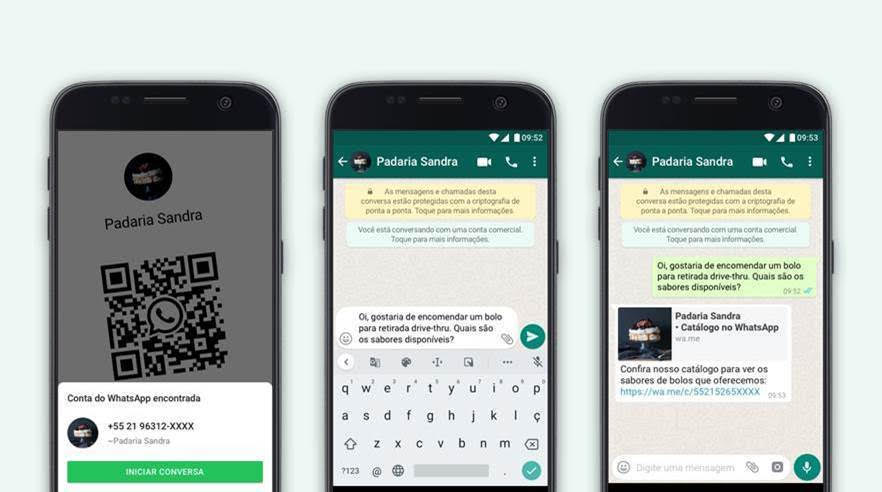
Segundo a companhia, atualmente, mais de 50 milhões de empresas utilizam o app WhatsApp Business e outras milhares usam a API do WhatsApp Business. Para ajudá-las a ter mais visibilidade, a rede social está lançando novos recursos que permitem iniciar conversas e visualizar os produtos e serviços oferecidos por elas no WhatsApp.
Novo uso do código QR
O código QR funciona como a porta de entrada digital de uma empresa facilitando o primeiro contato de um cliente. No passado, ao encontrar empresas de seu interesse, as pessoas precisavam adicionar manualmente o número de telefone de cada uma delas às suas listas de contatos. Agora basta escanear o código QR na vitrine de uma loja, em uma embalagem ou em um recibo para iniciar uma conversa com uma empresa no WhatsApp.
Ao escanear um código QR, o usuário verá uma mensagem predefinida pela empresa para que ele possa iniciar a conversa no WhatsApp. Com as ferramentas de mensagem do WhatsApp Business, as empresas podem enviar informações rapidamente, como compartilhar seu catálogo, e tornar a conversa mais dinâmica. Para começar a usar o código QR, as empresas podem seguir estes passos simples.
A partir de hoje, o recurso de código QR está disponível para empresas do mundo todo que usam o app WhatsApp Business e a API do WhatsApp Business.
Compartilhar o catálogo
Com o catálogo, as empresas podem exibir e compartilhar os produtos e os serviços que oferecem, o que pode ajudá-las a fechar vendas. Desde seu lançamento no ano passado, o recurso tornou-se uma das maneiras mais populares de interação entre clientes e empresas no WhatsApp. Prova disso é que, todos os meses, mais de 40 milhões de pessoas visualizam os catálogos de empresas no WhatsApp.
Para que as pessoas possam descobrir produtos e serviços com ainda mais facilidade, as empresas agora podem compartilhar os links do catálogo e de itens individuais em sites, no Facebook, no Instagram e em outras plataformas. Além disso, os clientes também podem compartilhar os links do catálogo ou de itens com amigos e familiares por meio do WhatsApp ou por outras plataformas.
Os links do catálogo já estão disponíveis para os usuários do WhatsApp Business em todo o mundo. Veja como:
Compartilhar o catálogo em uma conversa individual ou em grupo
- Abra a conversa no WhatsApp Business.
- Toque no ícone de anexar próximo ao campo de texto.
- Em seguida, toque em Catálogo.
- Toque em Enviar todos os itens.
Compartilhar produtos ou serviços em uma conversa individual ou em grupo
- Abra a conversa no WhatsApp Business.
- Toque no ícone de anexar próximo ao campo de texto.
- Em seguida, toque em Catálogo.
- Selecione os produtos ou os serviços que você gostaria de compartilhar.
- Toque em Enviar.
Compartilhar o catálogo pelo gerenciador de catálogo
- Abra o app WhatsApp Business e toque em Configurações > Ferramentas comerciais > Catálogo.
- Em Gerenciar catálogo, toque no ícone de link no topo da tela à direita.
- Para compartilhar o catálogo inteiro com seus contatos e compradores em potencial, selecione uma das opções abaixo:
- Enviar link via WhatsApp Business: para compartilhar o link do catálogo com outras pessoas no WhatsApp Business.
- Copiar link: para copiar o link.
- Compartilhar link: para compartilhar o link do catálogo por e-mail ou em outros aplicativos de mensagens.
Compartilhar um produto ou serviço pelo gerenciador de catálogo
- Abra o app WhatsApp Business e toque em Configurações > Ferramentas comerciais > Catálogo.
- Selecione o item que você deseja compartilhar e, em seguida, toque no ícone de link no topo da tela à direita.
- Para compartilhar um item do seu catálogo com seus contatos e clientes em potencial, selecione uma das opções abaixo:
- Enviar link via WhatsApp: para compartilhar o link do item com outras pessoas no WhatsApp.
- Copiar link: para copiar o link.
- Compartilhar link: para compartilhar o link do item por e-mail ou em outros aplicativos de mensagens.
A rede social ressalta que os links do catálogo e de itens são gerados automaticamente. Desse modo, não é possível customizar os links antes de compartilhá-los. (Com assessoria de imprensa)